Использование Microsoft Azure SendGrid для запуска кампаний по электронной почте
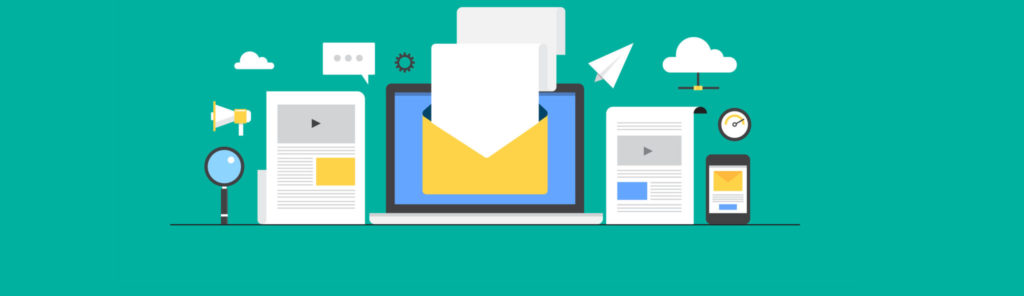
В прошлом, до облачной эры, у нас были локальные серверы и серверы электронной почты, настроенные для отправки электронных писем за пределы организации, и в некоторых случаях одна и та же инфраструктура использовалась для отправки электронных писем клиентам. Время изменилось, и теперь, когда для многих организаций Exchange был заменен на Office 365, легче найти единорога в дикой природе, чем сервер ретрансляции, лежащий без дела в вашей постоянно уменьшающейся локальной среде. Microsoft Azure предлагает службу под названием SendGrid, и у нас может быть до двух учетных записей SendGrid на одну подписку Azure. Короче говоря, мы можем настроить наши приложения для использования этой новой службы и избавиться от любого локального сервера ретрансляции и интеграции с Office 365 для отправки сообщений кампании. (Возможна ретрансляция с помощью Office 365, но с помощью Azure SendGrid мы лучше контролируем поток исходящей почты.)
SendGrid можно реализовать с небольшими изменениями в коде вашего приложения, или, если у вас есть время, вы всегда можете использовать веб-API для отправки электронных писем. Если вы не хотите менять свой код, используйте опцию SMTP и измените сервер и аутентификацию. Сервис поддерживает веб-API и безопасные SMTP-соединения.
Создание учетной записи SendGrid
Первым шагом на нашем пути является создание новой . Войдите на портал Azure, найдите SendGrid и щелкните SendGrid Accounts. В новой колонке нажмите «Создать новую учетную запись SendGrid ». Для нового блейда потребуется определить имя и пароль, подписку, группу ресурсов и ценовую категорию. Ценовой уровень связан с вашей способностью отправлять электронное письмо каждый месяц. Бесплатный уровень позволяет отправлять до 25 000 электронных писем, просто чтобы дать читателю представление. Нам также необходимо заполнить разделы и . Обязательно заполните всю информацию.
Предоставление учетной записи SendGrid может занять несколько минут, и результатом будет новая колонка с некоторой информацией о текущей учетной записи, включая информацию о местоположении, группе ресурсов и ценах.
В правой части заголовка у нас есть некоторые ресурсы, которые помогают администратору получать и использовать некоторую необходимую информацию об , например, SMTP-сервер, который могут использовать наши приложения (smtp.sendgrid.net).
Функция SendGrid имеет некоторую видимость на портале Azure. Тем не менее, эта функция имеет полный набор настроек, шаблонов, отчетов, и вы называете это доступным на собственном портале. Лучший способ получить к нему доступ — щелкнуть значок «Управление», расположенный слева прямо под именем .
Использование портала SendGrid и отправка первого электронного письма
Портал SendGrid содержит полный набор инструментов и документации для поддержки ваших требований к отправке электронной почты с использованием нескольких интерфейсов, языков и систем.
При первом открытии портала (app.sendgrid.com) страница запрашивает ваш адрес электронной почты, который будет подтвержден позже. Обязательно проверьте папку «Входящие» и подтвердите получение первого письма.
Лучший способ изучить интерфейс — пройти процесс отправки первого электронного письма с помощью этой функции. Чтобы начать, щелкните свое имя в верхнем левом углу, а затем щелкните Руководство по установке (пункт 1 на картинке). Панель инструментов позволяет нам выбирать между использованием Web API или SMTP Relay или даже интеграцией с существующими веб-приложениями (WordPress, Drupal и многими другими).
В этой статье я пишу с Mac (пытаясь быть крутым среди посетителей Starbucks), поэтому я буду использовать язык cURL, но если вам удобнее писать код на C# или Java, пожалуйста, дерзайте. Итак, мой выбор был «Интеграция с использованием нашего веб-API или SMTP Relay», нажмите «Пуск» в этом разделе.
На странице «Обзор» мы выберем Web API, а затем нажмем «Выбрать».
На странице очень помогает мастер. Выберите свой язык, и вам будет предоставлен весь код, необходимый для отправки вашего первого сообщения. В моем случае я выбираю и нажимаю «Выбрать».
В разделе на шагах 1 и 2 мастер поможет нам загрузить язык, который мы выбрали на предыдущем шаге. Нам нужно создать ключ API, ввести имя и нажать «Создать ключ API», и это сгенерирует случайный ключ, который будет назначен имени API, которое мы только что создали. Мы будем использовать этот ключ API для аутентификации нашего кода и разрешения ему отправлять сообщения с использованием интерфейса веб-API.
На шагах 3 и 4 той же страницы у нас есть на шаге 3 команда для экспорта ключа API в переменную, а на шаге 4 у нас есть фактическая команда cURL, которая будет использоваться для отправки исходного сообщения.
Код для cURL, сгенерированный инструментом, приведен ниже, и я выделил параметры/переменные, которые вы можете изменить, а именно: to, from, subject и body в коде.
curl --request POST --url https://api.sendgrid.com/v3/mail/send --header "Авторизация: носитель $SENDGRID_API_KEY" --header 'Content-Type: application/json' - -data '{"персонализации": [{"кому": [{"электронная почта": " [электронная почта защищена] "}]}],"от": {"электронная почта": " [электронная почта защищена] "},"тема ": " Hello World with SendGrid ","content": [{"type": "text/plain", "value": " и легко делать где угодно, даже с cURL "}]}'Последним шагом является тестирование кода. Просто введите обе команды, предоставленные мастером GridSend, в командной строке, и результат должен быть похож на изображение, показанное ниже.
Если после тестирования команды не появляется никаких ошибок, это хороший знак. Тем не менее, функция обеспечивает лучший способ доказать это. Вернитесь к мастеру и установите флажок и нажмите кнопку «Далее: проверить интеграцию».
На странице в центре экрана будет доступна кнопка «Проверить интеграцию». Нажмите здесь. Следующая страница даст вам результат процесса, как показано на изображении ниже. Вам может быть интересно, как они тестировали наш скрипт. Что ж, вся исходящая электронная почта будет проходить через их службы, поэтому им будет проще проверить, прошло ли какое-либо сообщение. Нажмите «Просмотреть активность электронной почты».
Мастер перейдет в область действий, которая всегда доступна из левого меню. Будет показан список всех сообщений, обработанных системой.
В результате в папке «Входящие» появится новое сообщение, которое вы настроили в качестве получателя тестового сообщения.
Всего несколько кликов и вы в пути
Всего за несколько кликов мы позволили нашей организации отправлять исходящие сообщения без настройки одного сервера ретрансляции, без создания списков разрешений или разрешений для ваших коннекторов получения. Использование этой функции не требует большого количества изменений в ваших существующих приложениях и экономит время локальной группы на устранении проблем с потоком почты, которые могут возникнуть из-за наличия локального сервера. Имейте в виду, что мы рассмотрели только основы сервиса. Перед внедрением этого решения рекомендуется обновить параметры SPF и DKIM, чтобы они отражали инфраструктуру SendGrid.